手机图片如何免费转PDF格式?3种高效方法一键搞定!

随着移动办公的普及,手机图片如何免费转PDF成为许多用户在工作时候的刚需。本文将详细介绍如何通过在线工具和专业软件快速完成转换,并涵盖批量处理与图片文字提取技巧,3步助您轻松提升办公效率!
一、手机图片怎么在线转PDF格式
方法1:在线工具一键转换(无需注册)
在提到手机图片怎么转pdf格式免费方法时,如果我们本地计算机上没有下载PDF编辑器软件,那么直接使用在线平台即可完成图片转换;
- 适用场景:快速单张图片转换,无需安装软件
- 推荐工具:HiPDF在线转换平台
Step1:上传图片
将手机图片保存在SD卡内,使用读卡器将SD卡内图片或通过微信、QQ或数据线传输至电脑,保存至本地。
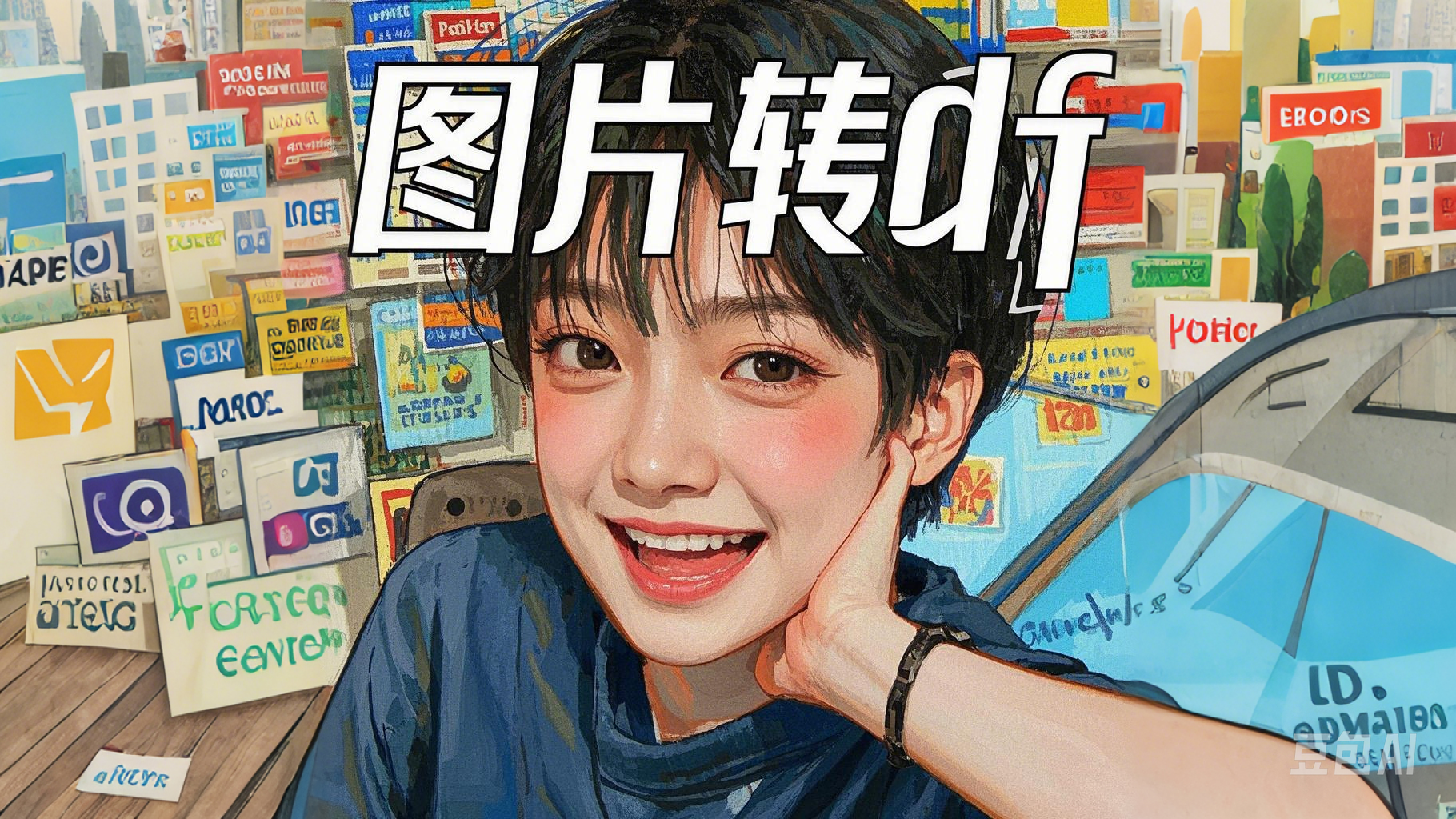
Step2:浏览器访问HiPDF
浏览器打开【HiPDF官网:https://www.hipdf.cn/】,点击顶部导航栏【转换】→ 选择【图片转PDF】
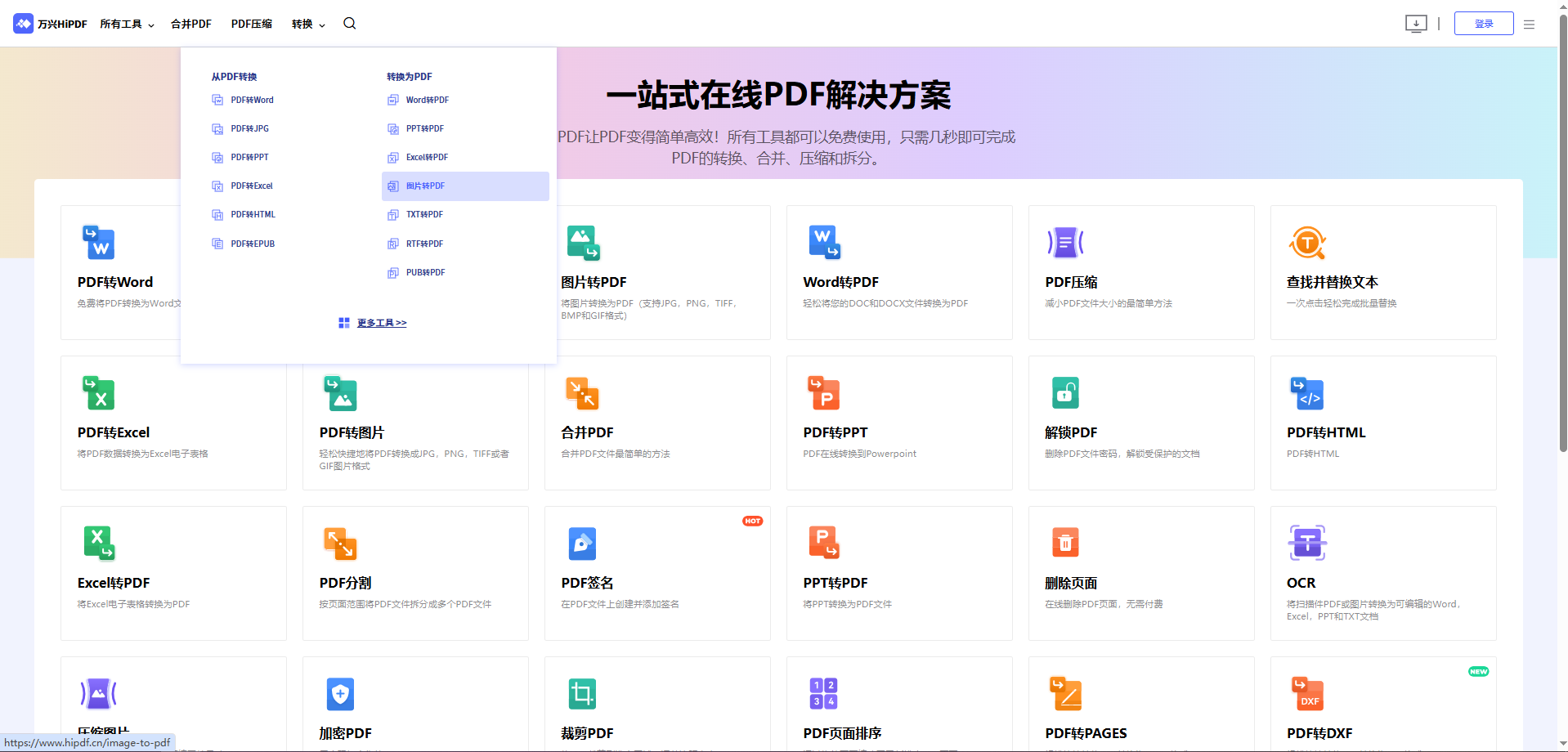
Step3:转换与下载
选择需要转换成pdf的图片的原始格式,上传图片后点击【转换】,完成后立即下载PDF文件。
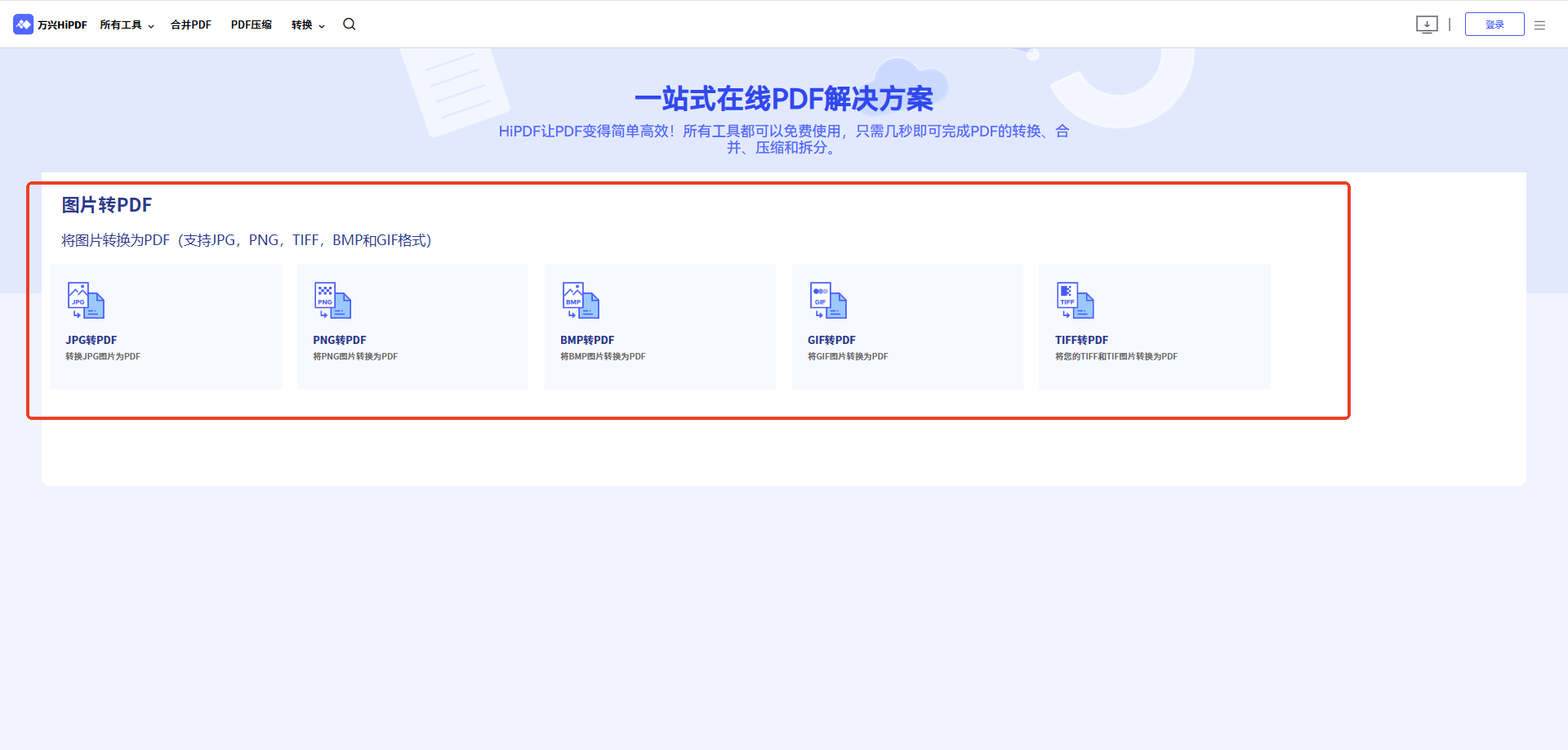
优势:支持JPG/PNG格式转换,转换速度快,无需下载软件注册就可以完成手机图片转换成pdf。
方法2:电脑软件专业转pdf格式(支持批量操作)
如果我们本地电脑上有万兴PDF等专业的PDF编辑器软件,那么还可以使用电脑软件直接完成手机图片到PDF文档的转换,接下来说说具体的操作流程:
- 适用场景:多图合并、批量转换、格式定制
- 推荐工具:万兴PDF(国产高效PDF编辑器)
Step1:安装软件
从官网免费下载万兴PDF,安装后打开软件
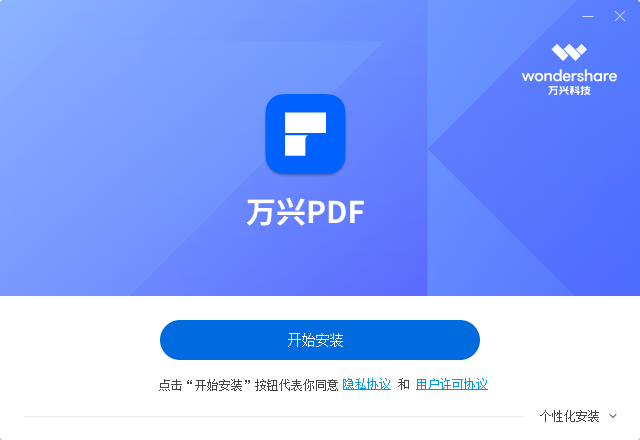
Step2:导入图片
进入软件主页后,点击主界面左上角【创建PDF】→【从文件创建】,从电脑中选择需转换PDF的手机图片。
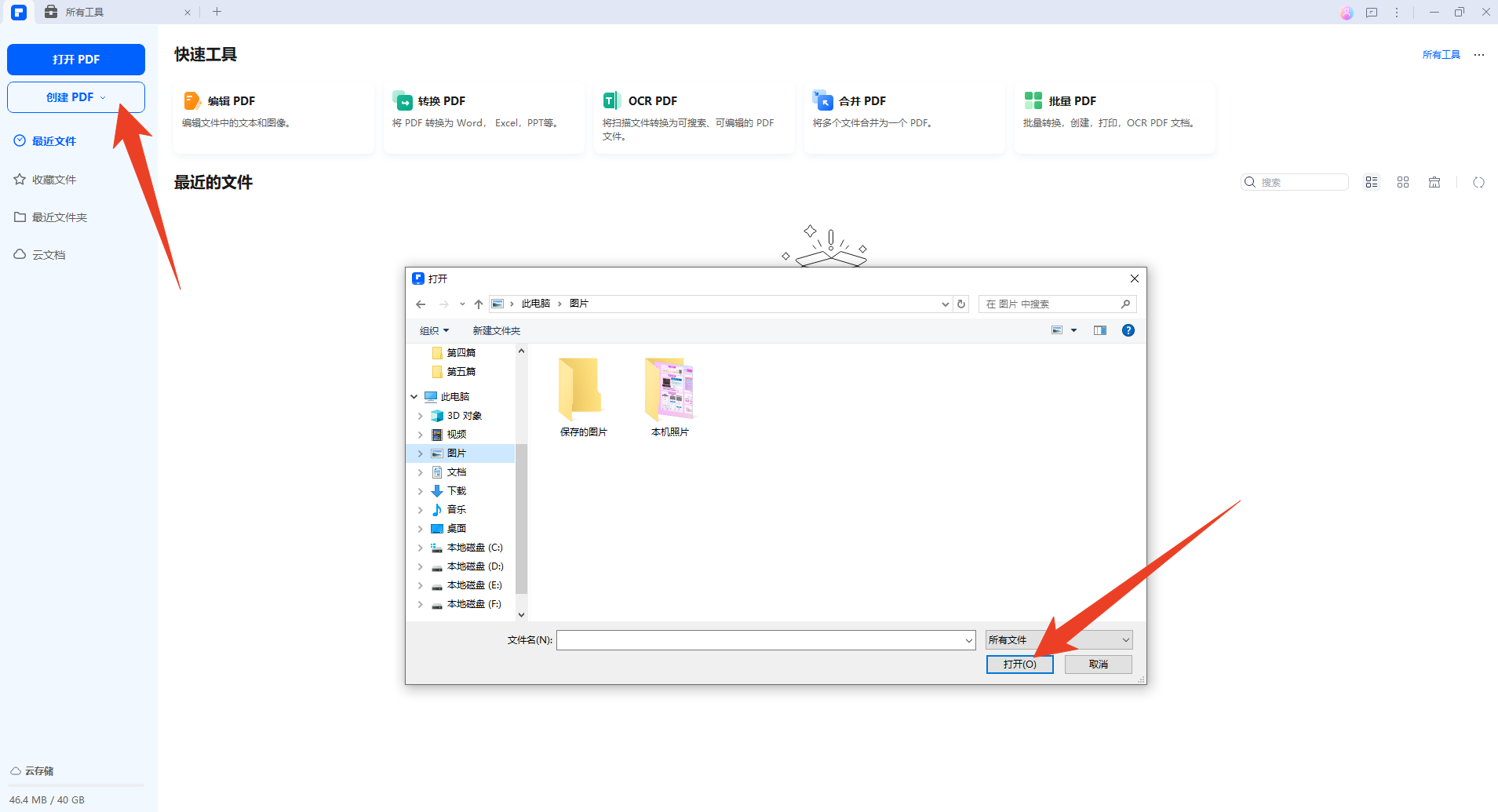
Step3:另存为一键转换
点击右上角【文件】→【另存为】设置保存路径后完成转换,保存后,图片转换成PDF就自动完成了。
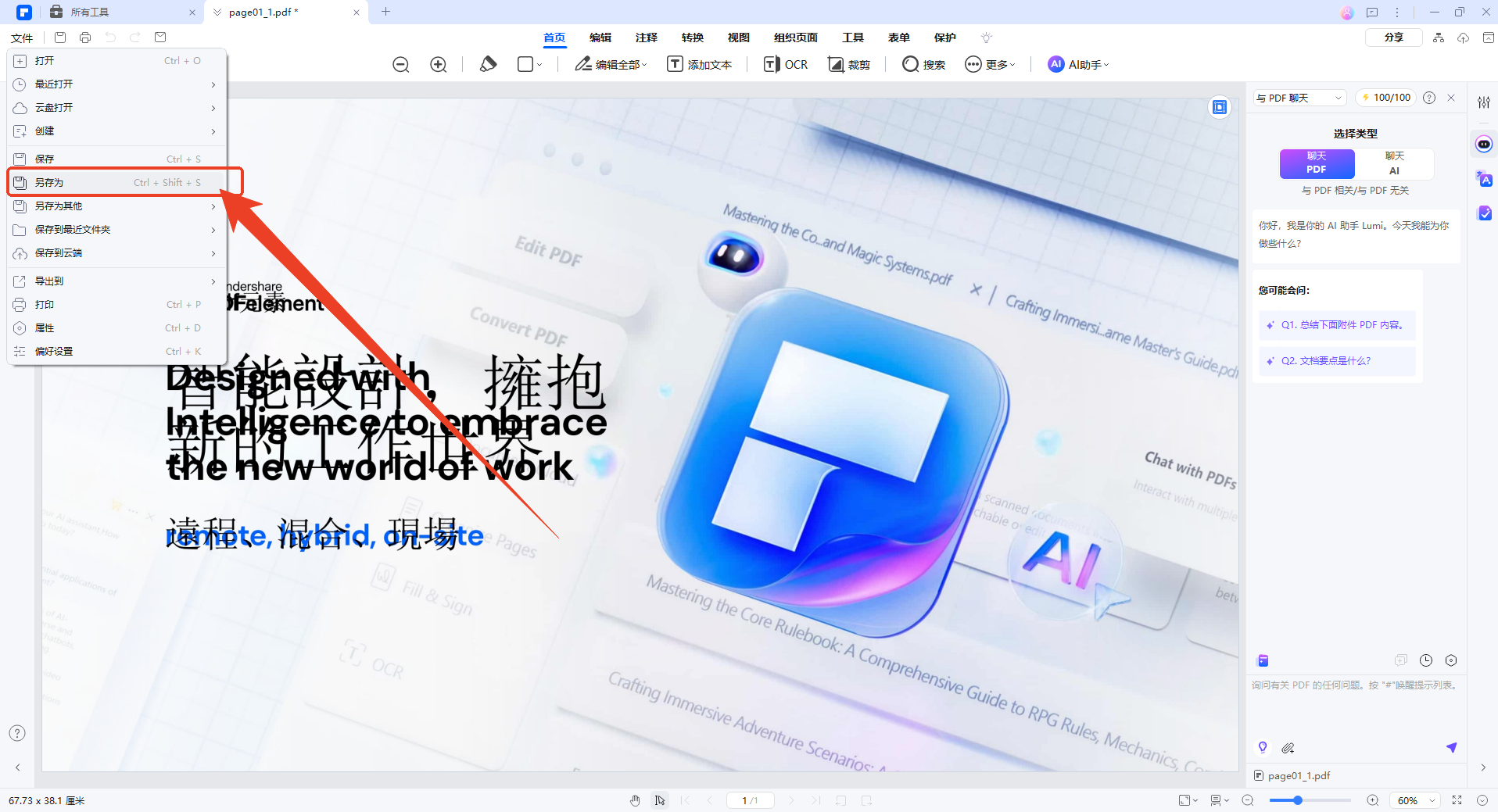
优势:支持批量上传、自定义页面大小与方向,输出高清PDF。
二、进阶技巧:批量转换与文字提取
1、如何批量将图片合并为PDF?
万兴PDF批量处理教程:
- 打开软件进入软件主界面,点击【从文件创建】,选中所有需要转换成PDF的手机图片,打开后选择【另存为】,设置保存路径,就自动转换合并为PDF了。
适用场景:会议资料整理、电子书制作、多图报告生成,非常方便且快捷就将图片合并转换成pdf了。
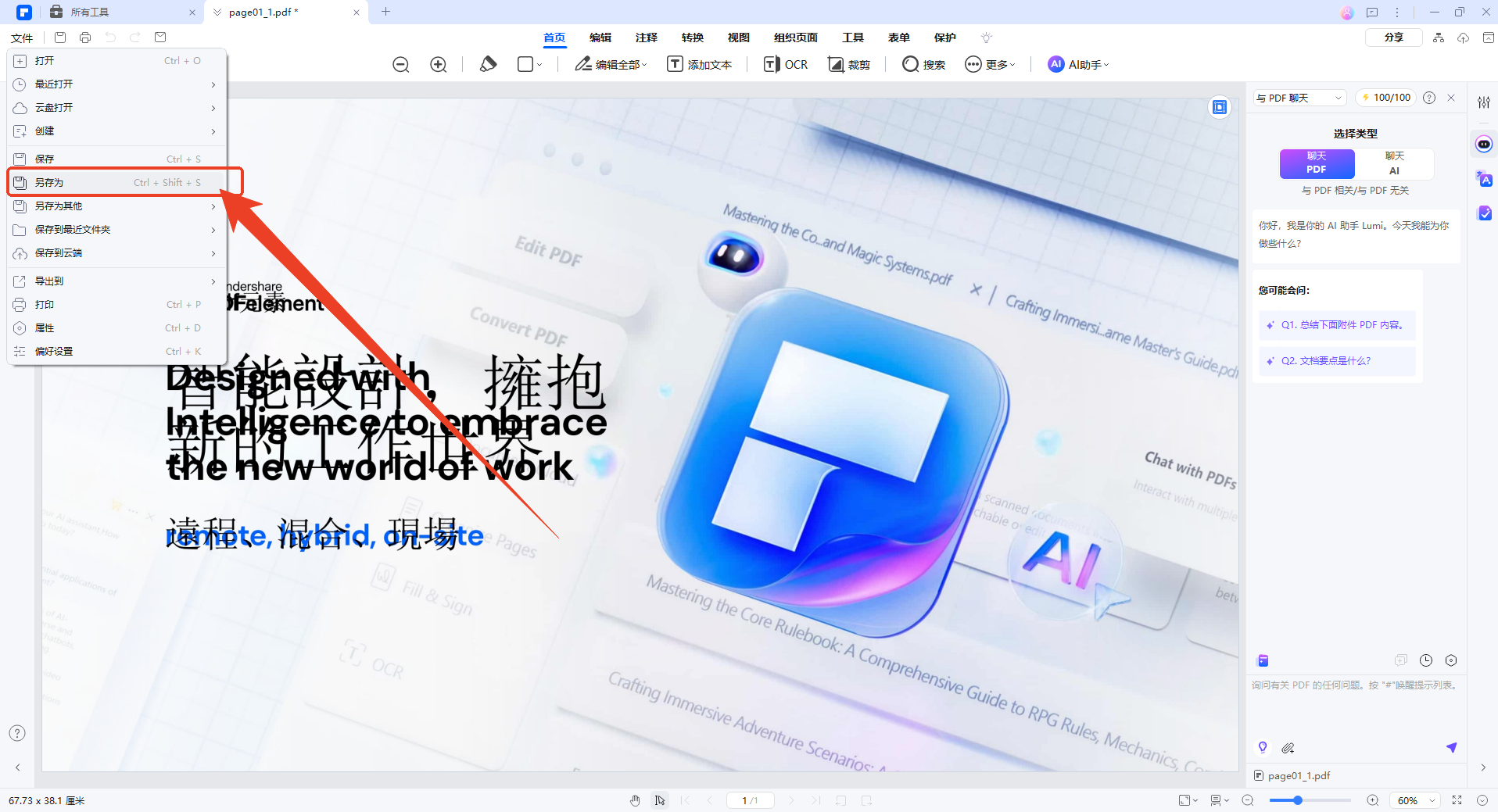
2、如何提取图片文字(使用OCR识别功能)
万兴PDF OCR功能使用教程:
- 用万兴PDF打开图片 → 点击【工具】→【OCR识别】;
- 选择文档语言(支持中英文等20+语种)→ 点击【执行OCR】;
- 系统自动提取文字,生成可编辑PDF或文本文件。
适用场景:扫描件转文本、合同信息提取、图片资料存档。 对于文字很多,不能复制PDF文字的情况,OCR功能简直时救命神奇!

三、图片转 PDF 常见问题解答
还有一些图片转PDF的常见问题,下面给出一些解决办法,还有其他问题可以进入万兴PDF官网寻求客服帮助哦!
Q:手机图片转 PDF 后模糊怎么办?
确保原图清晰,转换时选择“高质量输出”(如 HiPDF 的“高清模式”)。
Q:免费工具有水印吗?
HiPDF 免费版无水印,万兴 PDF 提供 7 天试用无限制功能。
Q:苹果手机如何直接转 PDF?
使用“文件”App:选中图片 → 分享 → 选择“打印” → 双指缩放预览页生成 PDF。
四、工具对比与推荐
上面介绍的几个免费图片转pdf工具都是现在大家选择比较多的,也是口碑比较好的PDF编辑工具,那么他们比较起来的哪一款更好呢?
| 工具 | 优势 | 适用场景 |
| HiPDF在线版 | 无需安装,即时使用 | 单张快速转换 |
| 万兴PDF | 批量处理,OCR识别,手机操作 | 专业办公需求 |
| 手机QQ浏览器 | 手机操作便捷 | 临时轻量转换 |
以上介绍的就是手机图片怎么转pdf格式免费方法,同时介绍了如果使用在线平台或者软件完成图片到PDF的格式转换操作,这里建议使用万兴PDF软件,其操作简单且支持转换格式丰富,可满足用户日常操作需求。
掌握图片转PDF免费方法,可大幅提升办公与学习效率!无论是日常使用还是专业需求,灵活选择在线工具或软件,搭配批量处理与OCR功能,轻松应对各类文档难题!





